新云软件园:请安心下载,绿色无病毒!
软件提交最近更新热门排行96微信编辑器怎么更改素材中的图片 96微信编辑器在线使用教程
2015-12-28 11:10作者:本站来源:本站整理浏览:1429 评论:0
大家在使用96微信编辑器制作微信公众平台文章的时候,往往需要添加一些图片,不过由于微信公众平台不能使用外部链接,那么96微信编辑器怎么更改素材中的图片,96微信编辑器如何修改图片,下面小编就给大家带来详细的介绍。
96微信编辑器下载地址:点击下载
96微信编辑器怎么更改素材中的图片 96微信编辑器在线使用教程
第一、选择素材进入到96微信编辑框,然后点击图片,我们可以看到“修改”按钮。
第二、看到图片地址,替换图片地址即可。
第三、将图片上传到微信素材管理—图片素材里
进入素材管理—>图片库,点击右侧的上传按钮,上传本地图片到微信素材库。
第四、进入微信素材库里,点击想要获取的图片,右键点击“复制图片网址”,(如图2.1)这样可以看到“地址”将该图片地址复制下来了。
第五、点击进入96微信编辑器,通过粘贴图片地址方式上传图片,将图片的地址粘贴到“地址”后面的的文本框中,然后点击“确认”按钮将图片插入到编辑器。
温馨提示
素材更换的时候,看清楚素材的形状以及素材提醒,要选择合适的素材即可。
- 2015-12-2896微信编辑器怎么更改素材中的图片 96微信编辑器在线使用教程
- 2015-12-2896微信编辑器怎么用 96微信编辑器怎么发布、保存
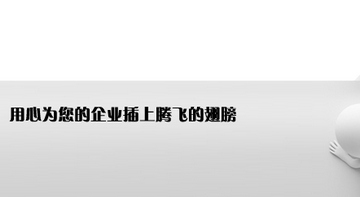 精诚软件
精诚软件本文提供精诚软件mes.精诚仓库管理系统.精诚药店管理系统等软件的下载.
 精诚配件管理系统 14.0108 普及版9.15 MB |01-23
精诚配件管理系统 14.0108 普及版9.15 MB |01-23 精诚进销存管理系统 14.0107 普及版9.1 MB |01-16
精诚进销存管理系统 14.0107 普及版9.1 MB |01-16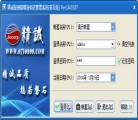 精诚服装鞋帽店管理系统 14.0107普及版7.77 MB |01-15
精诚服装鞋帽店管理系统 14.0107普及版7.77 MB |01-15 精诚超市管理系统 14.0107 增强版8.67 MB |01-14
精诚超市管理系统 14.0107 增强版8.67 MB |01-14 精诚超市管理系统 14.0107 增强版8.67 MB |01-14
精诚超市管理系统 14.0107 增强版8.67 MB |01-14 精诚超市管理系统 14.0107 增强版8.67 MB |01-14
精诚超市管理系统 14.0107 增强版8.67 MB |01-14 精诚超市管理系统 14.0107 增强版8.67 MB |01-14
精诚超市管理系统 14.0107 增强版8.67 MB |01-14 精诚超市管理系统 14.0107 普及版9.12 MB |01-14
精诚超市管理系统 14.0107 普及版9.12 MB |01-14
猜你喜欢
热门文章
本类排行
特别推荐
 酷狗音乐电脑版 10.2.46 官方最新版
酷狗音乐电脑版 10.2.46 官方最新版101.6 MB | 01-09
进入 火绒安全软件 5.0.75.2 正式版
火绒安全软件 5.0.75.2 正式版23.5 MB | 12-30
进入 网易CC直播PC客户端 3.22.55 官方最新版
网易CC直播PC客户端 3.22.55 官方最新版280.5 MB | 12-30
进入 360浏览器2024 15.1.1386.64 官方版
360浏览器2024 15.1.1386.64 官方版105.7 MB | 12-29
进入 剪映电脑版 4.8.0 官方版
剪映电脑版 4.8.0 官方版543.5 MB | 12-23
进入
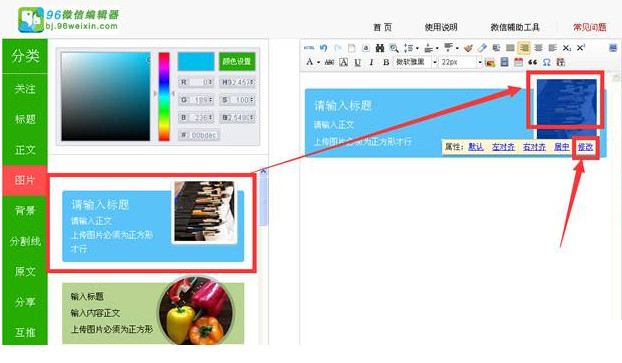
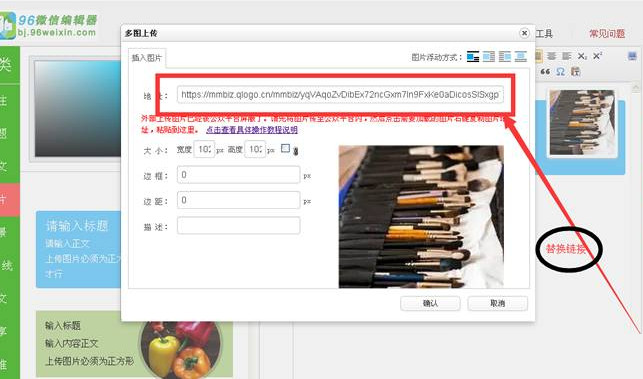
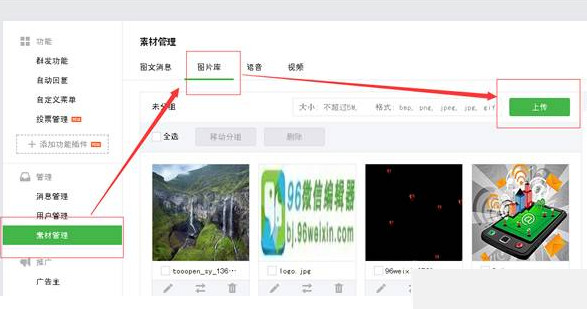
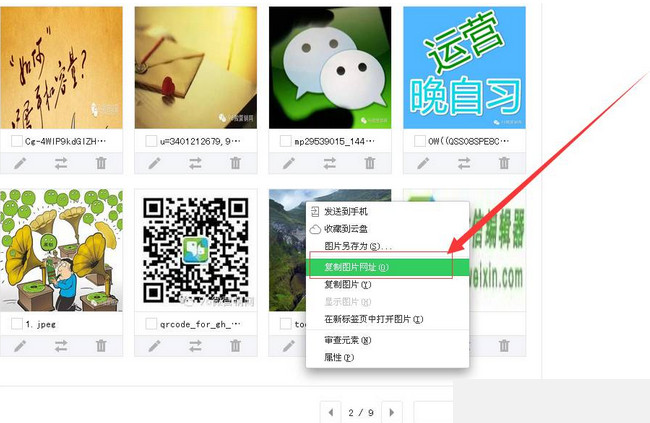
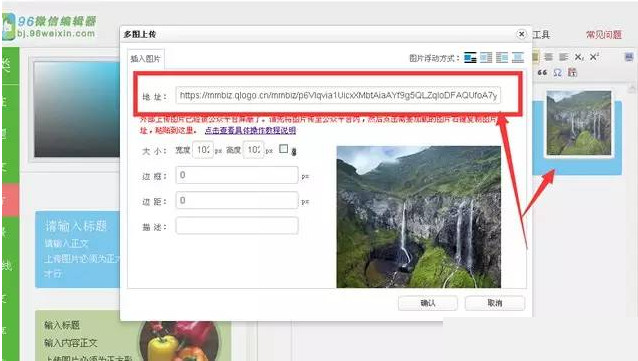

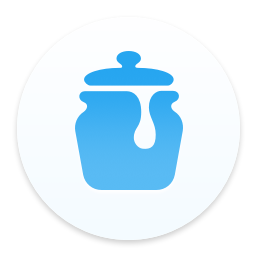

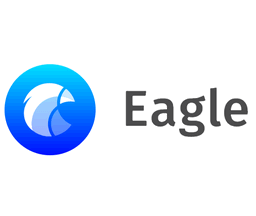
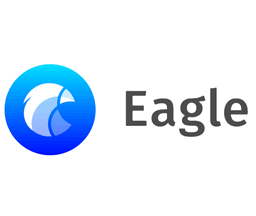
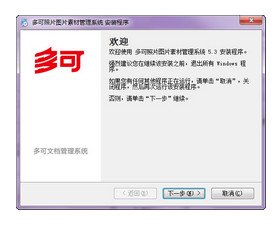





文章评论
网友评论